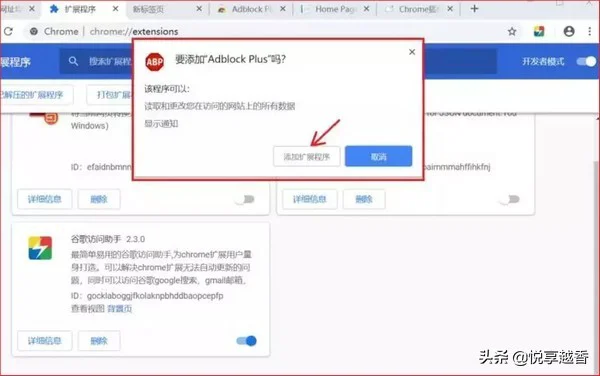谷歌浏览器作为全球使用人数最多的浏览器,独特的插件功能也是十分实用,但是根据不同的版本,插件都有不同的安装方法,如果你不会安装插件也没关系,无论你是老版本用户还是新版本用户都可以3秒学会谷歌浏览器插件安装方法。
谷歌浏览器 获取方式
方式一:关注公众号「悦享软件」,公众号会话框中回复:h034


Chrome浏览器v67之前版本插件安装方法
1.这个版本的插件安装方法就是我们常说的拖放安装法。
2.这个方法就是把下载的.CRX格式的文件直接拖放到扩展程序管理页面(chrome://extensions)。
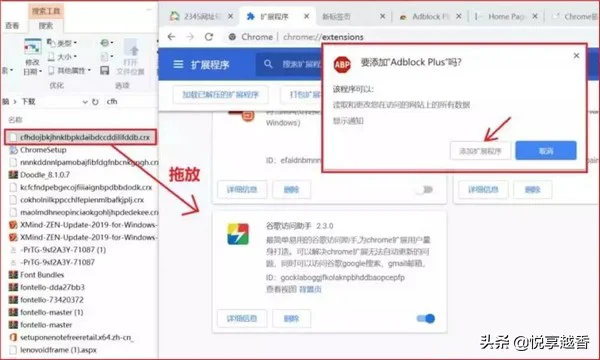
3.注意需打开开发者模式。
4.打开Chrome的扩展页面(chrome:// extensions /或按Chrome菜单图标>更多工具>扩展程序),右上角开发者模式,点击开启,蓝色为开启,灰色为关闭;
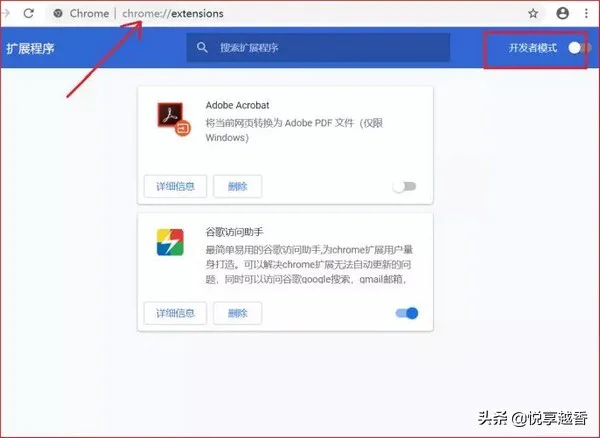
5.大家可以先检查浏览器版本:
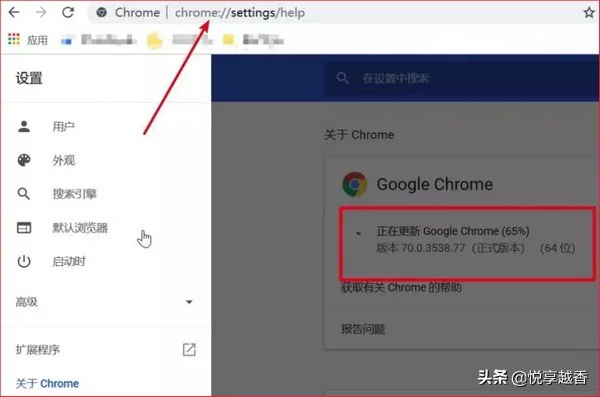
Chrome浏览器v67之后版本插件安装方法
1.Chrome浏览器67版本后,如果还采用拖放安装法,就会看到如下的错误提示:"CRX-HEADER_INVALID"或者其他提示信息。
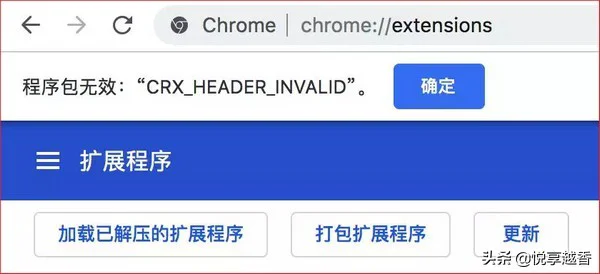
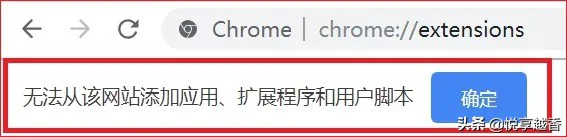
2.Chrome官方自67版本后,只允许用户通过谷歌应用商店安装插件,其他安装方式一律不允许。考虑到国内无法访问谷歌应用商店,目前大部分第三方软件的插件版都还是拖拽安装的,因此大家操作起来就会失败。
3.所以只能采取加载解压插件安装法。
Mac上chrome插件安装方法
1.将下载.CRX格式的插件修改成.zip格式的文件。
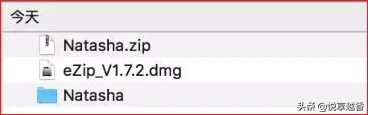
2.用解压缩工具将.zip格式的文件解压,这里推荐MAC解压缩工具:ezip。
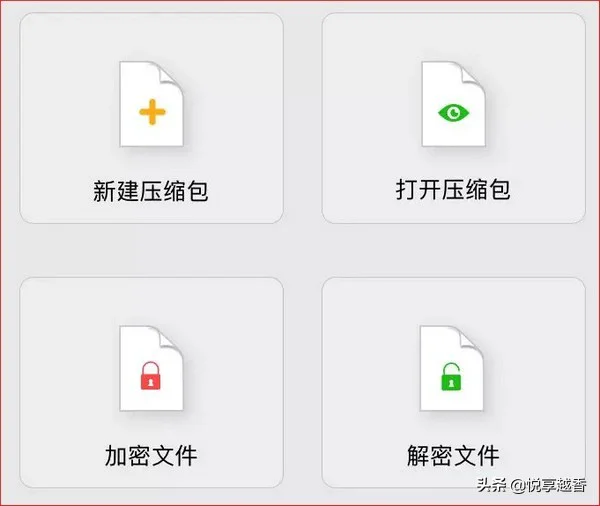
3.解压缩后的文件如下图所示:
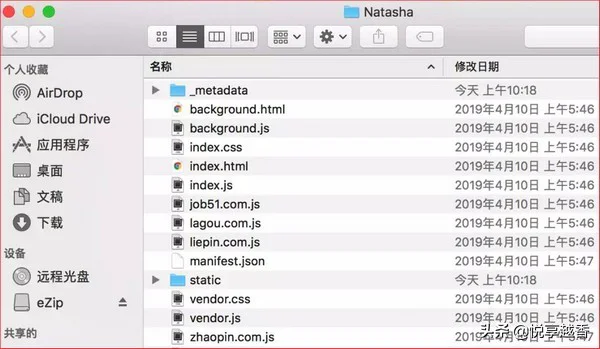
4.打开chrome扩展程序管理页面,开启Chrome浏览器的开发者模式。
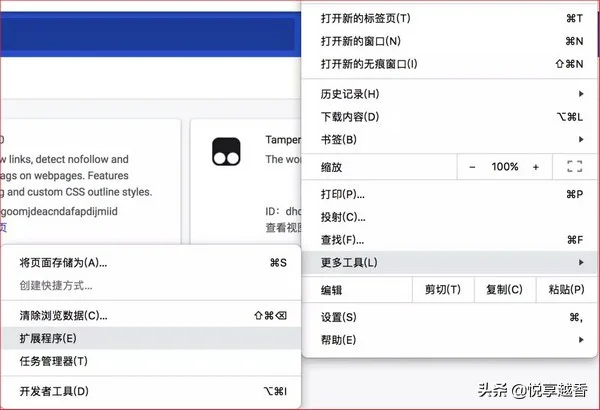
5.点击“加载已解压的扩展程序”
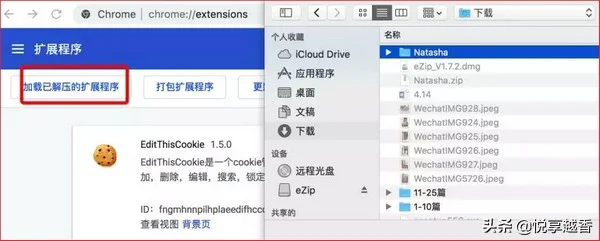
6.安装成功后就看到了natasha插件了。虽然上边有个"错误"的红色标记,但是不影响使用哦
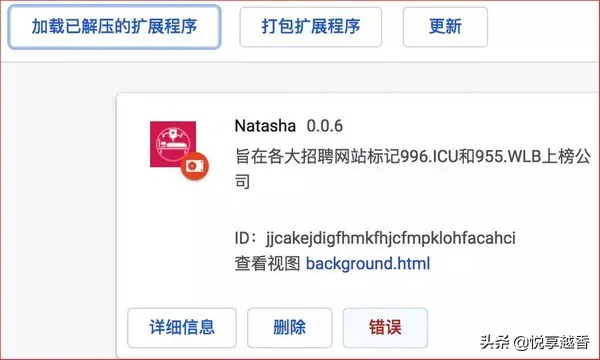
Windows系统chrome插件安装方法
1.找到下载的后缀名为 .crx的插件,修改其后缀名为压缩格式,例如.rar或者.zip,如下:
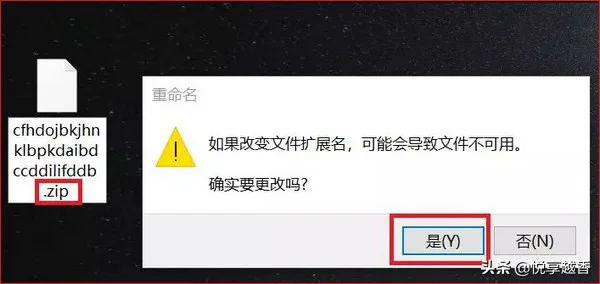
2.选择是,然后解压刚才的.zip压缩文件,你会得到一个文件夹。
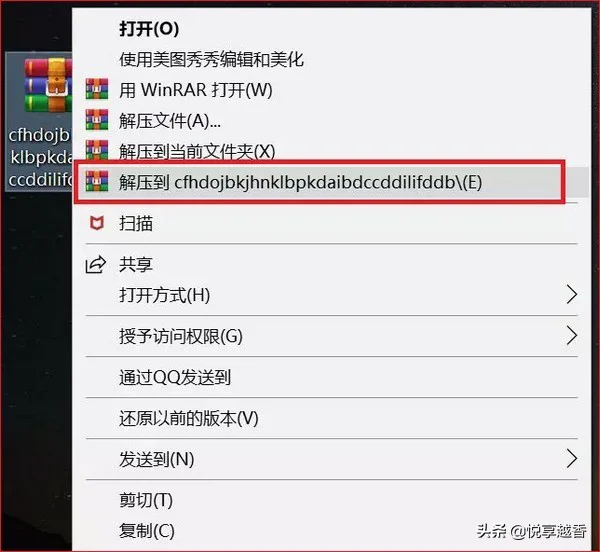
3.在Chrome浏览器扩展程序界面,选择【加载已解压的扩展程序】,在弹出的窗口中选择刚才解压的文件夹,注意这里是根目录,不要选到里面去,如下:
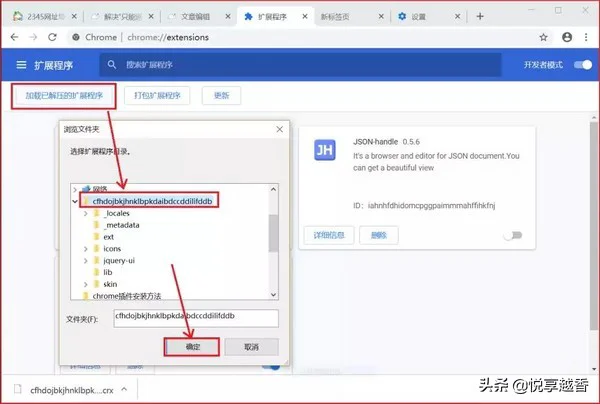
4.终于安装成功了!